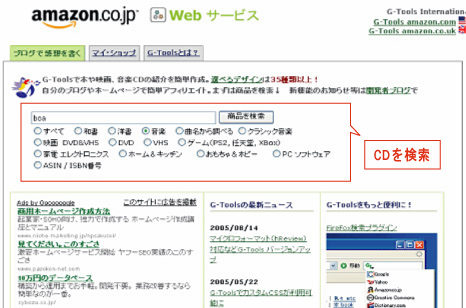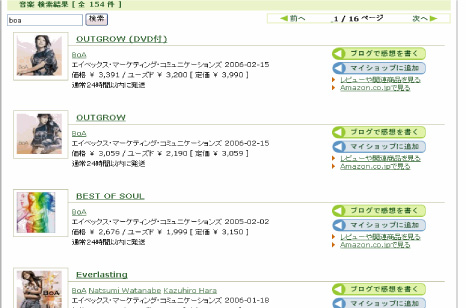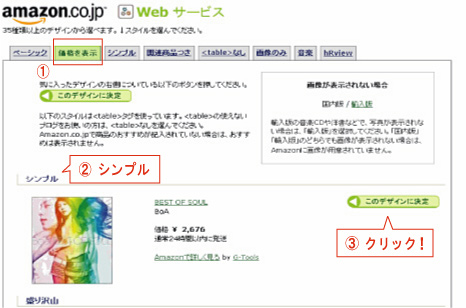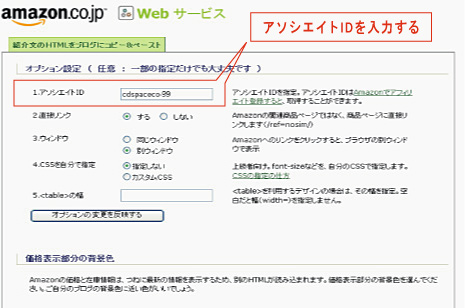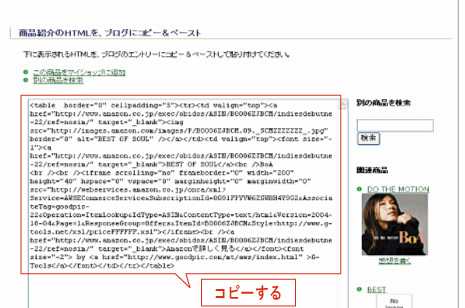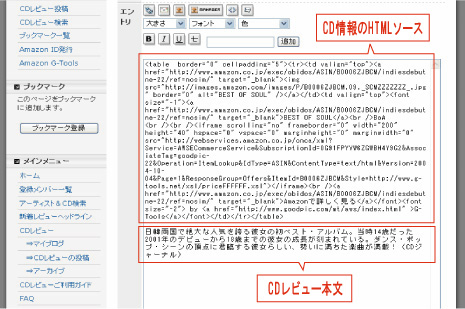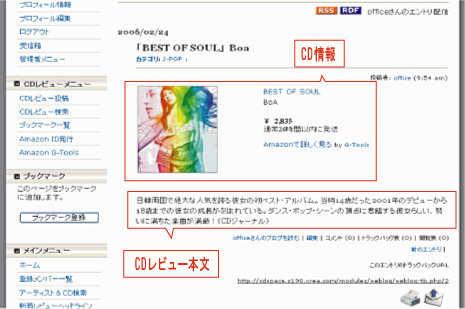�u���O��CD���r���[���n�߂���@
������ł�Amazon�A�\�V�G�C�g�𗘗p���āA�����̃u���O��CD���r���[���n�߂���@���Љ�čs���܂��B���E�ő勉�̃I�����C���X�g�A�ł���Amazon�A�\�V�G�C�g�𗘗p����A���}�̗l�ȍD���ȃA�[�e�B�X�g��CD���r���[�����e�o���܂��B
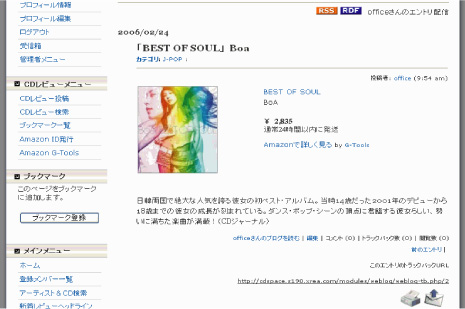
���e�������r���[���珤�i���w�����ꂽ�ꍇ�AAmazon�|�C���g�����炦�܂��̂ŁA�|�C���g�����܂��Amazon�̏��i�������炦�܂��B�����g�̃u���O���ɂ������Ɨ��p�o���āA���ׂĖ����ŗ��p�o���܂��B
����ID���������̕����A�ƂĂ��֗���G-Tool�𗘗p���āA������CD���r���[���쐬���Ă݂Ă͂������ł��傤���B
����ł͉��L�̃}�j���A���ɏ]���āA�D���ȃA�[�e�B�X�g�̃��r���[�𓊍e���čs���܂��傤�B
�� STEP1 Amazon�A�\�V�G�C�gID�s����
�� STEP2 G-Tools�𗘗p����CD����HTML�\�[�X���쐬����
�� STEP3 �u���O��CD���r���[�𓊍e����